기술의 발전으로 이제 다양한 캠코더에서 다양한 카메라 파일 형식, 특히 DV 비디오 형식으로 비디오를 녹화할 수 있습니다. DV 파일 형식은 원래 고품질의 원시 비디오를 저장하도록 설계되었습니다. 대부분의 웹 사이트 디자이너, TV 뉴스 수집 기사 및 전문 카메라맨이 이러한 형식을 사용합니다. 또한 전문 방송용 디지털 비디오 형식으로 높은 평가를 받고 있습니다. 사용 중인 미디어 플레이어 또는 사용 가능한 미디어 플레이어와 호환될 수 있는 파일 형식을 생성하기 위해 이러한 원시 데이터를 래핑해야 합니다. 이러한 이유로 사용자는 다양한 미디어 플레이어와 호환되므로 FLV 형식으로 변환할 가능성이 가장 큽니다. 따라서 다음을 수행할 수 있는 도구의 경우 DV를 FLV로 변환 비디오 형식, 이 기사를 계속 읽으십시오.
1부. 데스크탑에서 DV를 FLV로 변환하는 가장 인기 있는 도구
최고 비행 AVAide 비디오 컨버터
비디오 파일을 다른 형식으로 변환할 수 있는 많은 변환기 도구가 있습니다. 그러나 중단 없는 전환 경험을 즐기고 예상 결과를 충족할 수 있는 철저하지만 비교적 저렴한 제품을 찾는 것은 매우 어렵습니다. 그렇기 때문에 AVAide 비디오 컨버터 편리합니다. Windows, Mac 및 Linux에서 사용할 수 있는 다목적 변환기입니다. 중단 없이 30배 더 빠르게 변환할 수 있는 가속 기술이 탑재되어 있습니다. FLV, MP4, SWF, MKV, WMV, MOV, AVI 등과 같은 인기 있는 비디오 형식으로 비디오를 변환할 수 있습니다. 또한 MP3, AAC, WAV, AIFF, DTS, M4R과 같은 다양한 오디오 형식으로 좋아하는 사운드트랙을 추출할 수 있습니다. , 그리고 더 많은. 플래시에서 DV를 FLV로 변환하는 전체 가이드를 살펴보십시오.
- 8K 및 4K 비디오를 지원합니다.
- 300개 이상의 입력/출력 비디오 및 오디오 형식을 지원합니다.
- 비디오 편집 도구가 내장되어 있습니다.
- 파일 크기 제한 없이 일괄 변환과 함께 작동합니다.
1 단계다운로드 가능한 버튼 선택
데스크탑에 애플리케이션을 다운로드하려면 위의 다운로드 버튼을 클릭하십시오. 또는 공식적으로 다음을 방문할 수 있습니다. AVAide 비디오 컨버터 페이지. 그런 다음 소프트웨어를 다운로드하여 실행합니다.
2 단계DV 파일 언로드
응용 프로그램이 성공적으로 설치되면 DV 파일을 기본 인터페이스에서 직접 끌어서 가져옵니다. 그렇지 않으면 플러스(+) 버튼을 눌러 미디어 파일을 추가합니다.
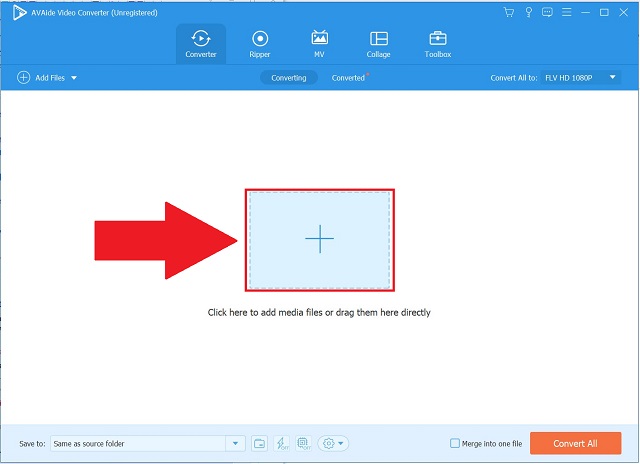
3단계원하는 형식의 설정 수정
원하는 형식을 선택한 후 파일 형식 인터페이스의 오른쪽 상단에 있는 아이콘. 찾아 클릭 동영상 탭을 선택하고 FLV 형식으로.
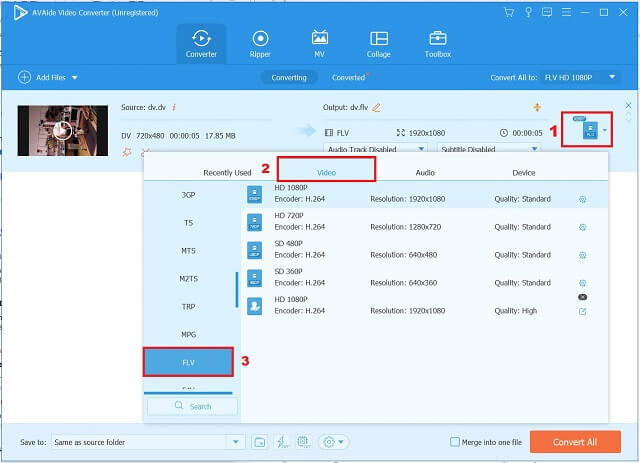
- 다음을 눌러 변환하기 전에 비디오 설정을 편집할 수 있습니다. 사용자 정의 프로필. 비디오의 비디오 품질, 해상도, 프레임 속도, 비트 전송률 및 오디오 설정을 변경할 수 있습니다.
4단계비디오 출력 이름 바꾸기
비디오 사용자 정의가 완료되면 새로 만들기. 그런 다음 기본 인터페이스로 안내합니다. 을 탭하여 비디오 출력의 이름을 바꿉니다. 연필 하단에 위치한 버튼 변환됨 탭.
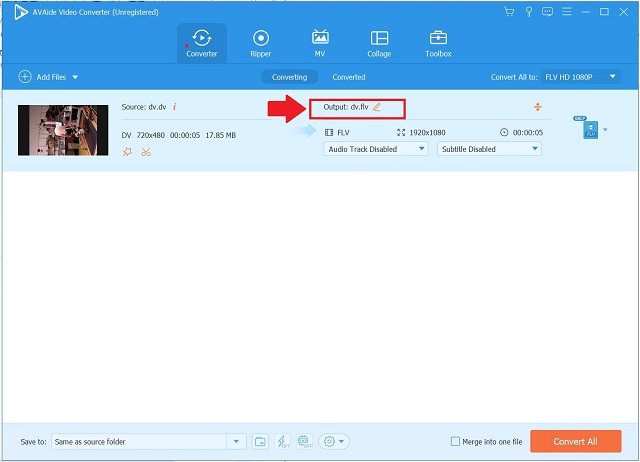
5단계파일 대상 폴더 선택
변환하기 전에 다음을 선택하여 비디오의 파일 대상을 선택하십시오. 저장 위치 인터페이스의 왼쪽 하단에 있는 드롭다운 버튼. 선택하다 폴더 찾아보기 및 선택.
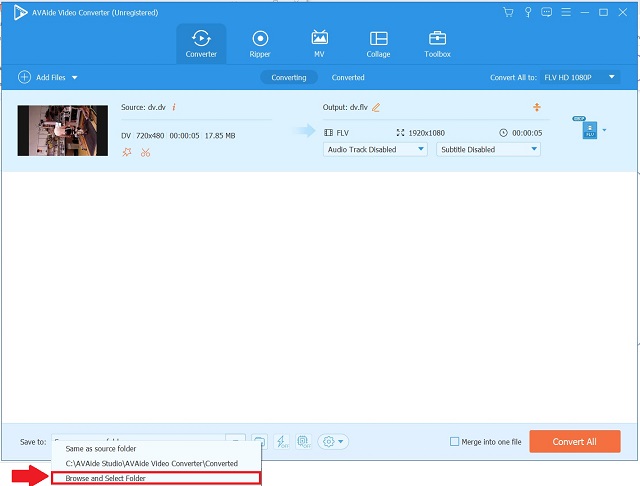
6단계지금 DV 파일을 FLV로 변환
마지막으로 비디오 출력의 파일 대상이 이미 설정되어 있으면 모두 변환 버튼을 눌러 파일을 DV에서 FLV로 변환합니다.
메모: 당신은 초고속 변환 빠른 변환을 위해 인터페이스 하단에 있습니다.
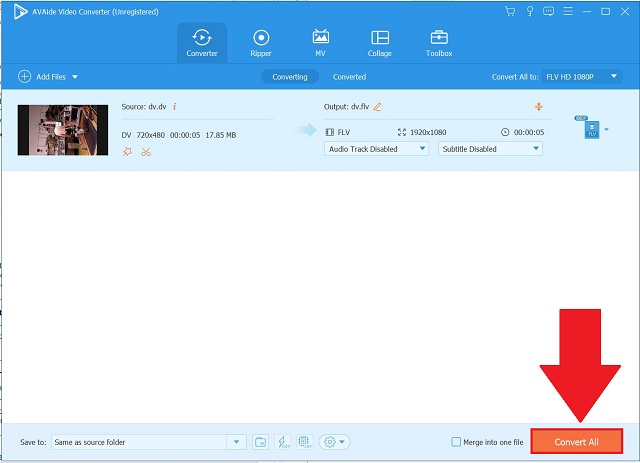
파트 2. DV를 FLV로 편리하게 변환하는 무료 온라인 방법
편리한 CloudConvert
CloudConvert는 파일 변환 및 데이터 관리를 위한 무료 온라인 플랫폼입니다. 인터페이스가 단순하고 화려한 배너 광고나 디스플레이가 포함되어 있지 않아 사용하기 편리합니다. 200개 이상의 다양한 비디오, 오디오, eBook, 스프레드시트, 아카이브, 프레젠테이션, 문서 및 이미지 형식을 지원할 수 있습니다. 온라인 도구이기 때문에 Google Chrome 및 Mozilla Firefox를 비롯한 다양한 브라우저에서 완벽하게 작동합니다. 또한 무료이며 구성이 필요하지 않습니다. 즉, 돈을 들이지 않고 원하는 만큼 파일을 변환할 수 있으며 설치가 필요하지 않기 때문에 저장 공간에 대해 걱정할 필요가 없습니다. 따라서 쉽게 DV를 FLV로 변환 아래 단계에 따라 CloudConvert를 사용합니다.
1 단계무료 온라인 도구 시작
CloudConvert의 공식 웹 페이지를 방문하십시오. 그런 다음 브라우저에서 도구를 실행합니다.
2 단계변환할 파일 선택
변환할 파일을 선택하려면 내 컴퓨터에서, URL별, Google 드라이브에서, 드롭박스에서, 그리고 원드라이브에서.
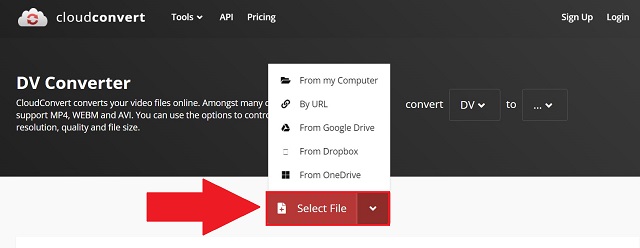
메모: 한 번에 일괄 변환할 수 있으며 최대 파일 크기는 1GB입니다.
3단계원하는 형식 선택
파일을 성공적으로 로드했으면 입력 형식 근처의 드롭다운 버튼을 클릭하고 동영상. 비디오 형식 목록으로 이동합니다. 그런 다음 선택 FLV 선호하는 형식으로.
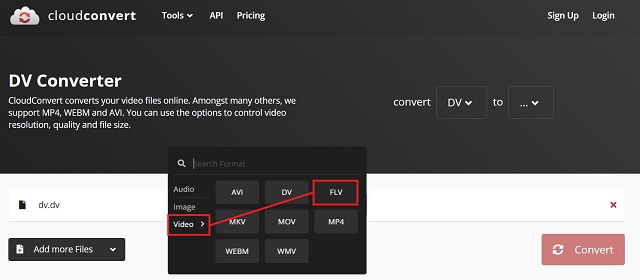
4단계DV를 FLV로 즉시 변환
마지막으로 이제 다음을 클릭할 수 있습니다. 전환하다, 인터페이스의 오른쪽 하단 모서리에 있습니다. 변환 프로세스가 완료될 때까지 기다리십시오.
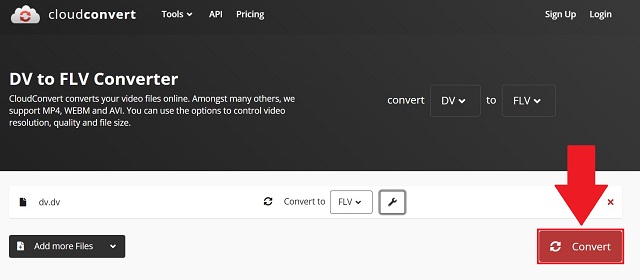
3부. 디지털 비디오(DV)와 플래시 비디오(FLV)의 비교
| 파일 확장자 | DV(.dv) | FLV(.flv) |
| 파일 이름 | 디지털 비디오 | 플래시 비디오 파일 |
| 설명 | 1. 디지털 카메라로 만든 것. 2. 표준 원시 형식으로 저장됩니다. 3. 가정용 및 전문 캠코더 모두에서 사용합니다. | 1. 인터넷을 통해 비디오를 제공합니다. 2. 유명한 비디오 형식. |
| 개발자 | 여러 비디오 카메라 생산자 | 어도비 시스템즈 주식회사 |
4부. DV 및 FLV에 대한 FAQ
CloudConvert를 사용해도 안전한가요?
CloudConvert는 사용하기에 완전히 안전합니다. 모든 데이터 전송이 SSL로 보안되어 있기 때문에 신뢰할 수 있는 온라인 서비스입니다.
DV 비디오 형식의 표준 해상도는 무엇입니까?
DV는 승인된 표준이므로 거의 모든 디지털 캠코더와 데스크탑 비디오 편집 소프트웨어에서 지원됩니다. DV의 수직 해상도는 480라인이며 대부분의 데스크탑 편집 소프트웨어는 이러한 신호를 720 x 480 사진으로 변환합니다.
FLV를 DV로 어디에서 변환할 수 있습니까?
다음으로 변환할 수 있습니다. AVAide 비디오 컨버터. 비디오 품질을 저하시키지 않으면서 거의 400가지 형식을 지원하는 오프라인 도구입니다.
요약하자면, 보유하고 있는 카메라 비디오 형식에 관계없이 형식을 변경하는 방법을 찾고 있다면, 특히 DV를 FLV로 변환하려는 경우 위의 기사가 도움이 될 것입니다. CloudConvert는 웹에서만 작동하며 항상 인터넷 연결이 필요한 유용한 무료 온라인 도구입니다. 데스크탑 앱은 훌륭한 제품이 될 것입니다. 그렇기 때문에 AVAide 비디오 컨버터, 최고 등급의 오프라인 도구도 적극 권장됩니다. 지금 바로 설치하고 사용해 보세요.
무손실 품질의 변환을 위해 350개 이상의 형식을 지원하는 완벽한 비디오 도구 상자입니다.



 안전한 다운로드
안전한 다운로드


